- โปรแกรมฟรี EaseUS
- Data Recovery Wizard Free
- Todo Backup Free
- Partition Master Free
updated on Jul 02, 2025 to การกู้คืนโฟลเดอร์
วิธีซ่อมไฟล์วิดีโอ MP4 ที่เสีย
MP4 เป็นไฟล์วิดีโอรูปแบบหนึ่งที่ใช้กันทั่วไปในการดาวน์โหลดและสตรีมวิดีโอจากอินเทอร์เน็ต มักใช้เพื่อจัดเก็บเสียง คำบรรยาย และภาพนิ่ง MP4 เป็นรูปแบบไฟล์มาตรฐานสำหรับวิดีโอ เครื่องเล่นวิดีโอเกือบทั้งหมดรองรับ MP4 ในการเปิดไฟล์ MP4 สิ่งที่คุณต้องทำคือดับเบิลคลิกวิดีโอของคุณ จากนั้นไฟล์จะเปิดขึ้นพร้อมกับโปรแกรมดูวิดีโอเริ่มต้นของคุณ อย่างไรก็ตาม สิ่งต่างๆ จะกลายเป็นเรื่องยากหากคุณพบกับไฟล์ MP4 ที่เสีย คุณไม่สามารถเล่นวิดีโอได้ ในเวลาเดียวกัน คุณอาจได้รับข้อความแสดงข้อผิดพลาดที่แสดงว่าไฟล์เสีย และโปรแกรมเล่นไม่สามารถอ่านได้ คุณจะซ่อมไฟล์ MP4 ในกรณีนี้ได้อย่างไร? เหตุใดคุณจึงได้รับข้อความแสดงข้อผิดพลาดนี้? อะไรทำให้เกิดความเสียหายในไฟล์ MP4 และ MOV?
มีเหตุผลที่เป็นไปได้มากมาย และคุณจะได้เรียนรู้เกี่ยวกับสิ่งเหล่านี้:
มีเหตุผลที่เป็นไปได้หลายประการ และคุณจะได้เรียนรู้เกี่ยวกับสิ่งเหล่านี้ที่นี่:
- กล้องดับกะทันหัน
- การเชื่อมต่ออินเทอร์เน็ตไม่เสถียร
- การปิดระบบที่ไม่เหมาะสม
- การดาวน์โหลด หรือถ่ายโอนสื่อทีถูกรบกวน หรือไม่สมบูรณ์
- การดาวน์โหลด หรือถ่ายโอนสื่อขัดถูกจังหวะ หรือไม่สมบูรณ์
- เกิดข้อผิดพลาดในการเขียนหรืออ่านข้อมูล
- การโจมตีของไวรัส ฯลฯ
อันดับ 1. ซ่อมไฟล์ MP4/MOV ที่เสียด้วยเครื่องมือซ่อมไฟล์วิดีโอ
หากคุณประสบกับไฟล์วิดีโอที่เสีย คุณสามารถหันไปใช้ซอฟต์แวร์ซ่อมไฟล์ MP4 แบบมืออาชีพอย่าง EaseUS Data Recovery Wizard ที่สามารถกู้คืน และซ่อมไฟล์วิดีโอที่สูญหาย/เสียได้ Data Recovery Wizard เวอร์ชันใหม่มาพร้อมกับคุณสมบัติการซ่อมไฟล์วิดีโอ ซึ่งจะซ่อมไฟล์ MP4 และ MOV ที่เสียได้ทั้งหมด รองรับแบรนด์กล้องที่ใช้กันอย่างแพร่หลาย เช่น Canon, GoPro และ DJI นอกจากนี้ยังรองรับการกู้คืนและ ซอมไฟล์รูปภาพจากกล้อง และนำไฟล์ออกมาได้
下载按钮1
วิดีโอสอนการซ่อมไฟล์ MP4:
ดูวิดีโอเพื่อเรียนรู้วิธีซ่อมไฟล์วิดีโอที่เสียด้วยซอฟต์แวร์ซ่อมไฟล์ MP4
โปรดทราบ: ซอฟต์แวร์กู้คืนข้อมูล EaseUS สามารถซ่อมได้เฉพาะไฟล์ MP4 และ MOV ที่บันทึกด้วยกล้องแล้วหายไปได้เท่านั้น
คำแนะนำทีละขั้นตอนสำหรับการซ่อมไฟล์ MP4:
1.ดาวน์โหลดและติดตั้ง EaseUS Data Recovery Wizard บนคอมพิวเตอร์ของคุณ

2.ใช้เครื่องมือกู้คืนข้อมูลเพื่อค้นหาและกู้คืนข้อมูลที่สูญหายของคุณ. เลือกตำแหน่งจัดเก็บหรือโฟลเดอร์เฉพาะที่ข้อมูลของคุณสูญหาย จากนั้นคลิกปุ่ม Scan

3. เมื่อการสแกนเสร็จสมบูรณ์ จะสามารถค้นหาไฟล์หรือโฟลเดอร์ที่กู้คืนได้จากรายการผลการสแกน เลือกไฟล์จากนั้นคลิกปุ่มกู้คืน เมื่อเลือกตำแหน่งที่จะบันทึกข้อมูลที่กู้คืน คุณไม่ควรใช้ไดรฟ์เดิม

อันดับ 2. ซ่อมไฟล์ MOV & MP4 ที่เสียด้วยเครื่องมือออนไลน์ฟรี
หากคุณกำลังมองหาเครื่องมือออนไลน์ฟรี EaseUS RepairVideo เป็นทางเลือกที่ดีในการซ่อมไฟล์วิดีโอ MP4 และ MOV ที่เสีย บนหน้าเว็บ เพียงอัปโหลดวิดีโอของคุณและทำตามคำแนะนำทีละขั้นตอนเพื่อซ่อมไฟล์วิดีโอให้เสร็จสิ้น
ขั้นตอนที่ 1. อัปโหลดไฟล์วิดีโอของคุณที่มีปัญหา คุณสามารถคลิกปุ่ม Upload Videoทางด้านซ้ายเพื่อเลือกไฟล์วิดีโอหรือเพียงแค่ ลากแล้ววาง ไฟล์วิดีโอไปยังพื้นที่ด้านขวา

ขั้นตอนที่ 2. ป้อนที่อยู่อีเมลของคุณและคลิกปุ่ม Start Repairing เพื่อเริ่มการซ่อมไฟล์ทันที ตอนนี้ คุณต้องตรวจสอบให้แน่ใจว่าที่อยู่อีเมลที่ป้อนนั้นถูกต้อง เพื่อรับรับข้อความอีเมลทางอินเทอร์เน็ต EaseUS VideoRepair จะส่งรหัสการโหลดข้อมูลที่เป็นความลับไปยังที่อยู่อีเมลที่ให้ไว้ คุณสามารถดาวน์โหลดวิดีโอที่ซ่อมได้โดยใช้รหัสที่คุณได้รับเท่านั้น
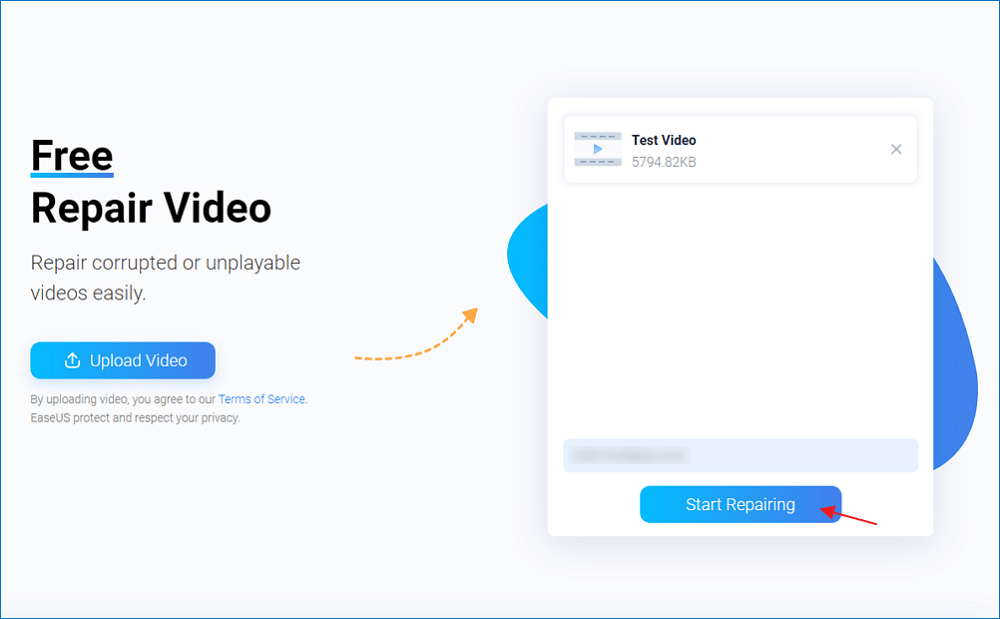
ขั้นตอนที่ 3. กระบวนการอัปโหลดและซ่อมจะดำเนินต่อไป คุณไม่จำเป็นต้องรอตลอดเวลาเพราะเมื่อแล้วเสร็จ 100% คุณจะได้รับรหัสทางอีเมลของคุณ
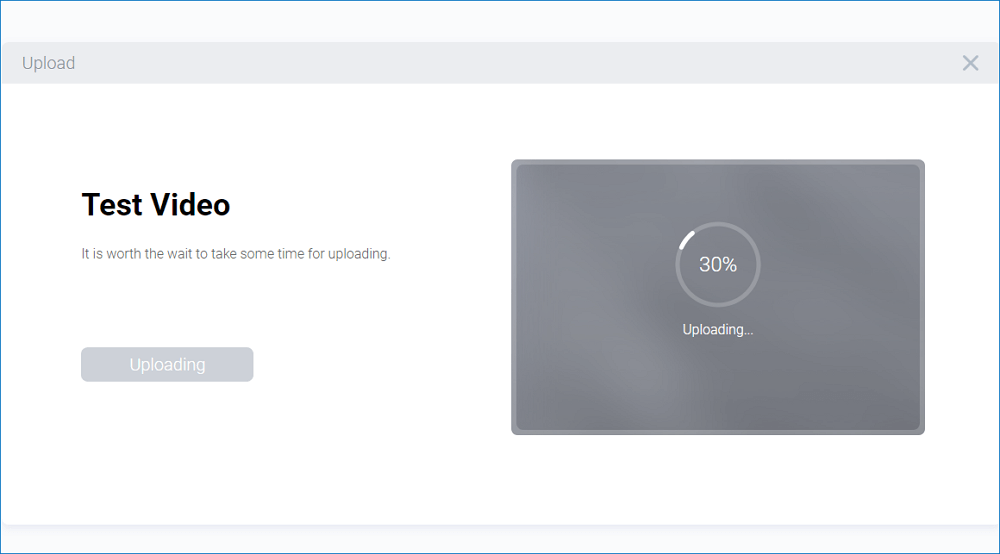
ขั้นตอนที่ 4. ในอีเมลของคุณ ให้ตรวจสอบข้อความที่ส่งโดย EaseUS คุณจะได้รหัสการดึงข้อมูล (เพียงเปิดหน้าทิ้งไว้เพื่อให้กลับไปตรวจสอบได้) คลิกปุ่ม View Your Repairและคุณจะเข้าสู่เว็บไซต์ คลิกปุ่ม Download Video จากนั้นป้อนรหัสที่สร้างขึ้นสำหรับคุณโดยเฉพาะแล้วคลิก OKOK.
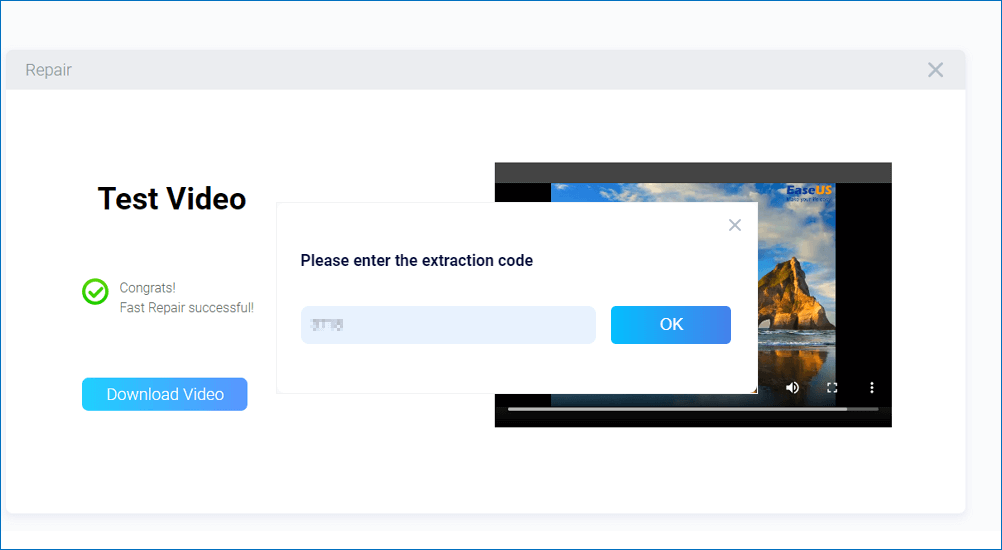
อันดับ 3. ซ่อมไฟล์ MOV & MP4 ที่เสียด้วย VLC
VLC Player เป็นแอปโอเพ่นซอร์สที่สามารถเล่นไฟล์วิดีโอที่ดาวน์โหลดมาเพียงบางส่วน เล่นไฟล์วิดีโอที่เสียหายเล็กน้อย ได้โดยไม่จำเป็นต้องแก้ไขปัญหาไฟล์เสียก่อน ซอฟต์แวร์นี้ยังมีตัวเลือกในการแปลงรูปแบบอีกด้วย
คุณจะได้เรียนรู้ขั้นตอนในการแก้ไขไฟล์ MP4 ที่เสียได้ด้วยแอพนี้:
ขั้นตอนที่ 1. เปิด VLC Player และเลือก "Media > Convert/Save...".

ขั้นตอนที่ 2. ถัดมา เพิ่มวิดีโอที่เสียแล้วคลิก "Convert/Save"
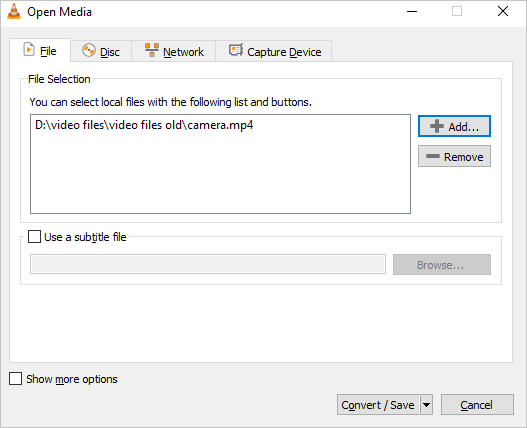
ขั้นตอนที่ 3. ในหน้าต่าง Convert ที่ปรากฏขึ้น ให้ดูที่ไฟล์ปลายทาง แล้วคลิก "Start"
ขั้นตอนที่ 4. เปิด VLC และคลิกที่ "Preferences"

ขั้นตอนที่ 5. เลือก "Always fix" ในตัวเลือก "damaged or incomplete AVI file" แล้วคลิก "Save"
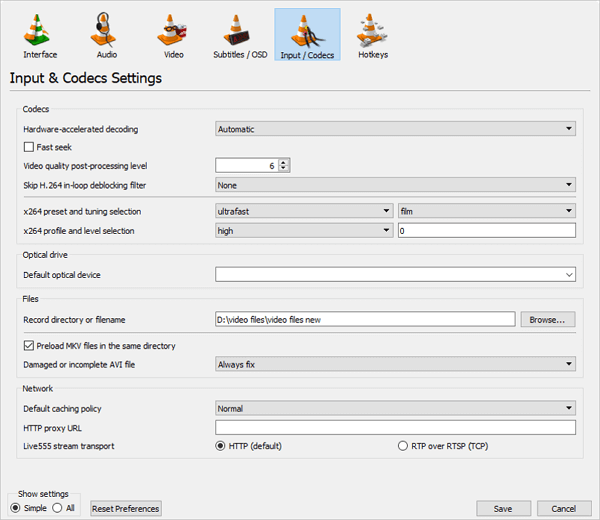
ขั้นตอนที่ 6. ลองเล่นไฟล์วิดีโอ .mp4 ที่เสียด้วย VLC ที่่น่าจะเล่นได้
อันดับ 4. ทำซ้ำไฟล์วิดีโอเพื่อเปิดได้
เพิ่มเติมจากจากวิธีที่ 3 คุณยังสามารถจำลองไฟล์วิดีโอเพื่อเปิดได้อีกด้วย นี่คือคำแนะนำทีละขั้นตอน:
ขั้นตอนที่ 1.สร้างสำเนาของไฟล์ MP4 หรือ MOV ต้นฉบับ และเปลี่ยนรูปแบบไฟล์เป็น AVI โดยเปลี่ยนชื่อไฟล์วิดีโอ
ขั้นตอนที่ 2.เปิดโปรแกรมเล่น VLC และเลือก "Tool > Preferences > Input or Codecs"
ขั้นตอนที่ 3.เลือก "Always fix", คลิก "Save" ที่ด้านล่างของหน้าต่าง "Preferences"
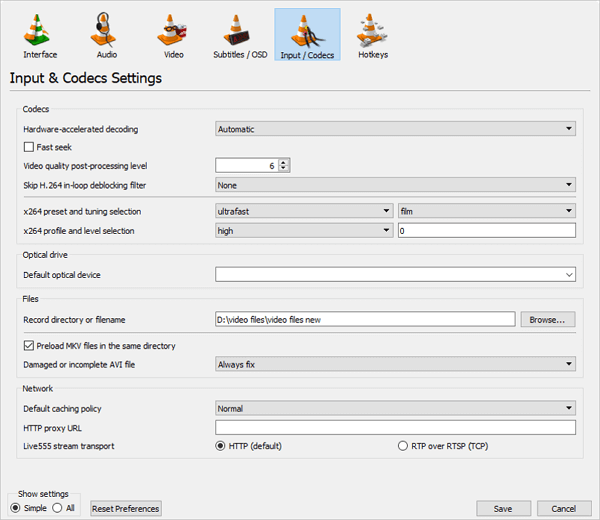
ลองเล่นไฟล์วิดีโอ .mp4 ที่เสียหายด้วย VLC เพื่อดูว่าใช้งานได้หรือไม่
อันดับ 5. ซ่อมไฟล์ MP4 บน Mac
หากคุณเป็นผู้ใช้ Mac คุณสามารถซ่อมไฟล์ MP4 หรือไฟล์วิดีโอได้อย่างง่ายดาย สิ่งที่คุณต้องมีคือ EaseUS ซอฟต์แวร์กู้คืนข้อมูล Mac ด้วยวิธีนี้ คุณสามารถซ่อมและกู้คืนภาพยนตร์ รายการทีวี คลิป วิดีโอจากกล้อง และการบันทึกอื่นๆ ที่หายไปได้ ยิ่งไปกว่านั้น คุณสามารถดึงข้อมูลจากข้อมูลสำรอง Time Machine หรือข้อมูลสำรอง iTunes ด้วยซอฟต์แวร์นี้ เรียนรู้เพิ่มเติมเกี่ยวกับซอฟต์แวร์กู้คืนข้อมูล Mac นี้ในวิดีโอนี้:
ดำเนินการดาวน์โหลดเวอร์ชัน Mac และซ่อมแซมไฟล์ Mac MP4:
下载按钮1
ขั้นตอนที่ 1. เลือกตำแหน่งดิสก์ (อาจเป็น HDD / SSD ภายในหรืออุปกรณ์จัดเก็บข้อมูลแบบถอดได้) ที่ข้อมูลและไฟล์สูญหาย คลิกปุ่ม "Scan"(สแกน)

ขั้นตอนที่ 2. EaseUS Data Recovery Wizard สำหรับ Mac จะสแกนความจุของดิสก์ที่คุณเลือกทันที และแสดงผลการสแกนในหน้าต่างด้านซ้าย

ขั้นตอนที่ 3.ผลการสแกน ให้เลือกไฟล์และคลิกปุ่ม ""Recover Now"(กู้คืนทันที) เพื่อนำข้อมูลกลับมา

วิธีหลีกเลี่ยงความเสียหายของไฟล์ MP4/MOV
การป้องกันไฟล์วิดีโอของคุณล่วงหน้าเป็นสิ่งสำคัญเพื่อหลีกเลี่ยงการซ่อมที่ซับซ้อน ไม่ว่าวิธีการแก้ไขจะมีประสิทธิภาพเพียงใด กระบวนการซ่อมไฟล์ MP4 ก็น่ารำคาญอยู่เสมอ เพื่อให้สิ่งต่าง ๆ ง่ายขึ้น นี่คือเคล็ดลับที่มีประโยชน์ซึ่งจะช่วยให้คุณหลีกเลี่ยงความเสียหายต่อไฟล์ MP4/MOV ของคุณในอนาคต:
- ทำสำเนาข้อมูลก่อนทำการเปลี่ยนแปลงใดๆ
- ใช้วิธีสำรองข้อมูลมากกว่าหนึ่งวิธี: USB, CD, DVD, ที่เก็บข้อมูลบนคลาวด์ ฯลฯ หากอุปกรณ์เก็บข้อมูลของคุณเสีย คุณจะได้มีทางเลือกอื่นในการกู้คืนข้อมูล คุณสามารถใช้ ซอฟต์แวร์สำรองและกู้คืน เพื่อช่วยคุณ
- ตรวจสอบให้แน่ใจว่าคอมพิวเตอร์ของคุณมีการต่อกับระบบไฟฟ้าที่ดี และเชื่อถือได้เมื่อคุณดาวน์โหลดวิดีโอจากอินเทอร์เน็ต
- อัปเดตระบบปฏิบัติการ และโปรแกรมป้องกันไวรัสอยู่เสมอเพื่อป้องกันการโจมตีของไวรัส
บทสรุป
ทั้งห้าวิธีที่อธิบายไว้ข้างต้นสามารถช่วยคุณแก้ไขไฟล์ MP4/MOV ที่เสียได้อย่างแน่นอน ด้วยแนวทางขั้นสูงในการแก้ไขปัญหาไฟล์ MP4 ที่เสียด้วย EaseUS ซอฟต์แวร์ซ่อมแซม MP4 เป็นวิธีการแบบครบวงจรสำหรับปัญหาด้านมัลติมีเดียทั้งหมด คุณไม่เพียงแต่สามารถซ่อมไฟล์ MP4 บนพีซีที่ใช้ Windows ได้เท่านั้น แต่ยังสามารถซ่อมบนอุปกรณ์ Mac ได้อีกด้วย นอกจากนี้ คุณสามารถเริ่มต้นด้วย เครื่องมืออนนไลน์ฟรี ที่เป็นทางเลือกที่ฉลาดด้วย
下载按钮1
คำถามที่เกี่ยวข้องกับการซ่อมไฟล์ MP4
หากคุณยังคงมีปัญหาในการซ่อมไฟล์ MP4 คุณสามารถอ่านคำถามและคำตอบต่อไปนี้เพื่อแก้ไขไฟล์ MP4 หรือ MOV ที่เสียบน Mac
ฉันจะซ่อมไฟล์ MP4 ที่เสียได้อย่างไร?
วิธีที่ง่ายที่สุดในการซ่อมไฟล์ MP4 ที่เสียคือ การใช้ EaseUS Data Recovery Wizard ด้วยซอฟต์แวร์นี้ คุณสามารถกู้คืนและซ่อมไฟล์วิดีโอกล้องที่หาย/เสียได้ ทำตามขั้นตอนด้านล่างเพื่อดำเนินการดังกล่าว:
ขั้นตอนที่ 1. เลือกไดรฟ์ที่ไฟล์วิดีโอเสียบนอุปกรณ์และไดรฟ์ ที่อาจเป็นดิสก์แบบถอดได้หรือไดรฟ์ในเครื่อง จากนั้นคลิก "Scan"
ขั้นตอนที่ 2. ค้นหาไฟล์วิดีโอที่หายไป
ขั้นตอนที่ 3. กู้คืนวิดีโอที่เสีย การดับเบิลคลิกที่ไฟล์จะทำให้คุณสามารถดูคุณภาพของไฟล์ได้ ท้ายสุด หากคุณพอใจกับผลลัพธ์ ให้คลิก "Recover" คุณควรเลือกตำแหน่งอื่นเพื่อบันทึกวิดีโอที่กู้คืน
มีวิธีแก้ไขไฟล์วิดีโอที่เสียหรือไม่?
มีแน่นอน มีห้าวิธีที่มีประสิทธิภาพในการซ่อมไฟล์ MP4/MOV ที่คุณสามารถใช้ซอฟต์แวร์ซ่อมวิดีโอ EaseUS หรือ VCL ทั้งสองสิ่งนี้สามารถช่วยคุณได้จริงๆ
ฉันจะแก้ปัญหาไฟล์ MP4 ที่เสียบน GoPro ฟรีได้อย่างไร?
คุณสามารถใช้ VCL ในการซ่อมไฟล์ MP4 ที่เสียบน GoPro ของคุณได้ฟรี รวมถึง EaseUS Data Recovery Wizard ฟรี ที่สามารถซ่อมไฟล์วิดีโอ MP4 และ MOV จากกล้องดิจิตอลที่ใช้กันอย่างแพร่หลาย เช่น กล้อง Canon, GoPro และ DJI
ฉันจะเล่นไฟล์ MP4 ได้อย่างไร?
ในการเปิดไฟล์ MP4 สิ่งที่คุณต้องทำคือดับเบิลคลิกไฟล์วิดีโอของคุณ จากนั้นไฟล์จะเปิดขึ้นด้วยโปรแกรมเล่นวิดีโอของคุณ
บทความที่เกี่ยวข้อง
-
![author icon]() Daisy/2024-09-25
Daisy/2024-09-25 -
การกู้คืนไฟล์:โปรแกรมกู้ข้อมูลออนไลน์ที่ดีที่สุด-ปี
![author icon]() Suchat/2025-07-02
Suchat/2025-07-02
-
วิธีลบไวรัสโดยไม่ใช้โปรแกรมป้องกันไวรัส
/2025-07-02
-
วิธีการกู้คืนการบันทึก OBS ที่ถูกลบ เสียหาย และขัดข้อง
![author icon]() Daisy/2024-09-19
Daisy/2024-09-19
EaseUS Data Recovery Wizard
กู้คืนข้อมูลที่ถูกลบได้อย่างมีประสิทธิภาพ รวมกู้คืนข้อมูลจากฮาร์ดไดรฟ์ (hard drives) ที่เสียหายหรือถูกฟอร์แมต (format)
ดาวน์โหลดสำหรับ PCดาวน์โหลดสำหรับ Mac